你有没有想过,在电脑上也能轻松使用安卓系统呢?没错,这就是今天我要跟你分享的神奇技巧——虚拟机如何使用安卓系统。想象你可以在电脑上同时运行Windows和安卓,那感觉是不是瞬间高大上了?别急,接下来我就带你一步步走进这个奇妙的世界。
一、什么是虚拟机?
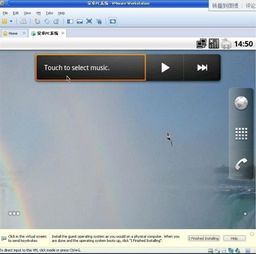
首先,得先弄清楚什么是虚拟机。虚拟机,简单来说,就是在一台电脑上模拟出另一台电脑的环境。它可以在你的电脑上运行不同的操作系统,就像在电脑里装了多个“小电脑”一样。
二、选择合适的虚拟机软件
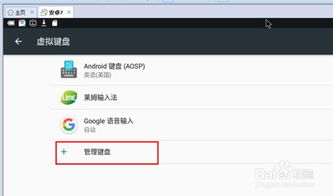
市面上有很多虚拟机软件,比如VMware、VirtualBox、Parallels Desktop等。这里我推荐使用VirtualBox,因为它免费、开源,而且操作简单。
三、下载安卓系统镜像
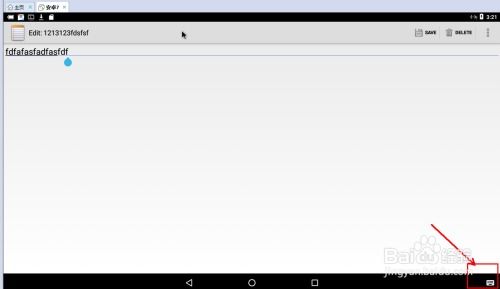
接下来,你需要下载一个安卓系统的镜像文件。这个文件可以是安卓系统的ISO镜像,也可以是安卓系统的VMDK文件。你可以从网上找到很多免费的安卓系统镜像,比如Android-x86。
四、创建虚拟机
1. 打开VirtualBox,点击“新建”按钮。
2. 输入虚拟机的名称,比如“安卓系统”。
3. 选择操作系统类型,这里选择“Linux”。
4. 选择版本,这里选择“其他Linux(64位)”。
5. 分配内存,建议至少分配2GB内存。
6. 点击“创建”按钮。
五、设置虚拟机
1. 在虚拟机设置中,找到“存储”选项卡。
2. 点击“光驱”旁边的光盘图标,选择“添加虚拟光驱文件”。
3. 选择你下载的安卓系统镜像文件。
六、启动虚拟机
1. 点击“启动”按钮,虚拟机会开始启动安卓系统。
2. 首次启动时,会要求你设置语言、时区、用户名和密码等。
3. 设置完成后,就可以开始使用安卓系统了。
七、优化虚拟机性能
1. 在虚拟机设置中,找到“系统”选项卡。
2. 在“处理器”选项中,增加虚拟CPU的数量。
3. 在“内存”选项中,增加虚拟机的内存大小。
4. 在“显示”选项中,调整显示设置,提高显示性能。
八、安装安卓应用
1. 打开安卓系统,进入Google Play商店。
2. 搜索并下载你喜欢的应用。
3. 点击“安装”,应用就会自动安装到虚拟机中。
九、
通过以上步骤,你就可以在电脑上使用安卓系统了。虚拟机使用安卓系统的好处是,你可以同时运行多个操作系统,方便进行测试和开发。而且,虚拟机还可以模拟不同的硬件环境,让你在电脑上体验各种设备。
虚拟机使用安卓系统是一种非常实用的技巧,希望这篇文章能帮助你轻松上手。如果你还有其他问题,欢迎在评论区留言交流。
